マルチサイト環境では、すべてのユーザが 1 つの場所にいるかのように、複数の場所で製品を設計できます。この機能を実現するための 2 種類の方法があります。
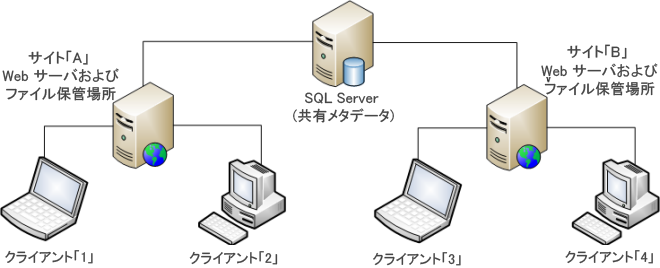
1 つ目の方法は、すべてのサイトのデータベースを集中管理することです。Vault のデータベースは、下図のように、個々のサーバに配置できます。
2 つ目の方法は、データベースとメインのファイル保管場所が同一サーバ上にあるメイン サイトを構成することです。メイン サイトには大半のユーザが集まっており、設計作業のほとんどがここで実施されます。
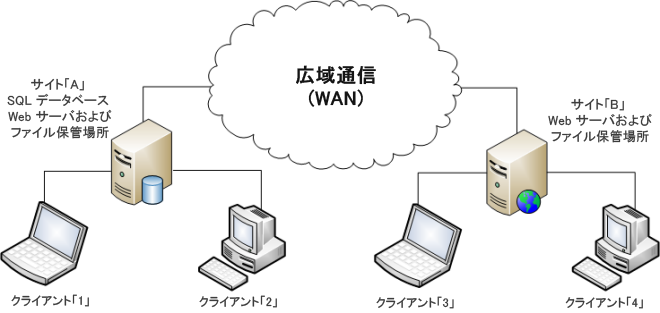
ユーザはこの環境において、AutoCAD 図面、Inventor アセンブリ、Microsoft Office ドキュメントなどのデータ ファイルを、ローカルのファイル保管場所から開きます。メタデータは、すべて中央データベースから読み書きされます。したがって、広域ネットワーク(WAN)を介してコピーする場合に比べて、サイズの大きいファイルを開く作業が高速化されます。
マルチサイト環境への適性
マルチサイト環境の設定は、単一サーバ環境の設定に比べてやや複雑です。マルチサイト環境を設定する際には、いくつかの要素を検討する必要があります。
- ネットワークの信頼性
- ネットワークの遅延とサイト間の帯域幅(遅延が少なく、帯域幅が広いこと)
- リモート サイトの数
- 各サイトのユーザ数
- 1 日/1 時間に複製されるファイルのサイズと数
- 予測される同時ユーザ数
マルチサイト環境で Vault を有効または無効にするには
Vault を有効にする
他のサイトから Vault にアクセスできるようにするには、Vault を有効にする必要があります。Vault を有効にすると、マルチサイト環境内のすべてのサイトで Vault を使用できるようになります。有効にできるのは、サーバ コンソールが実行されているサイトの Vault だけです。
- ナビゲーション ペインで、[ワークグループ]ノードを展開します。
- 作業対象のサイトを選択します。
- リストから、現在のサイトに存在する Vault を選択します。
- Vault 名を右クリックして、[Vault を有効化]を選択します。
- 選択した Vault のファイル保管場所のパスが設定されていないか無効な場合、ファイル保管場所のパスの指定を求めるダイアログが表示されます。ファイル保管場所のパスを指定して、[OK]をクリックします。
- Vault データをすぐに同期するか、次回の複製時に同期するかの選択を求めるダイアログが表示されます。既定では、複製は平日午前 12 時(深夜)に設定されています。
Vault を無効にする
他のサイトから Vault へのアクセスを制限するには、Vault を無効にする必要があります。Vault を無効にすると、マルチサイト環境内の他のサイトから使用できなくなります。無効化された Vault は、その Vault が存在するサイトでのみ使用できます。無効にできるのは、サーバ コンソールが実行されているサイトの Vault のみです。
- ナビゲーション ペインで、[サイト]をクリックします。
- 現在のサイトを含んでいる行とそのサイトで無効にする Vault を選択します。
- Vault 名を右クリックし、[Vault を有効化]をオフにします。
サイトの詳細を表示する
- Windows の[スタート]メニューで、[プログラム] ► [Autodesk] ► [Autodesk Data Management] ► [Autodesk Data Management Server Console]の順に選択します。
- Autodesk Data Management Server Console にログインします。
- ナビゲーション ペインで、[ワークグループ]をクリックします。
- 管理するサイトを選択します。 次に示すサイトの統計情報の概要とともに、各サイトが一覧表示されます。
- サーバ名
- 説明
- ファイル保管場所
- Vault 名
- Vault のステータス
- 複製タイプ
- 最後の複製
- 次の複製
- サイト ステータス